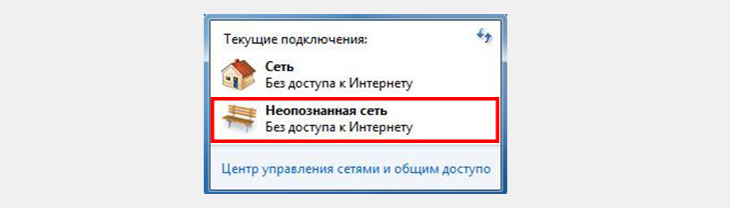 Вид ошибки, когда в Windows 10, 8, 7 подключение к интернету отсутствует, но он на самом деле есть
Вид ошибки, когда в Windows 10, 8, 7 подключение к интернету отсутствует, но он на самом деле есть
Причин, почему Вай Фай пишет «без доступа к интернету», хотя интернет есть, может быть несколько:
- Некорректно работают сетевые драйвера;
- Неверно настроены подключения к сети;
- «Поломка» в результате обновлений операционной системы;
- Имеется проблема с подключением к DNS-серверам;
- Неправильная работа антивируса или другого элемента защиты;
- Повреждение системных файлов…
Далее еще можно долго продолжать список, поскольку сообщение «Без доступа к интернету» при его реальном наличии, может появляться в принципе из-за чего угодно.
Кстати, касается это не только соединения с Wi-Fi, но и подключения по кабелю (LAN). Я пробовал оба варианта и в обоих случаях ошибка присутствует.
Нам больше интересно в этой ситуации, можно ли оставить все так как есть, ведь интернет то есть? Или же это приводит к каким-то проблемам и лучше найти способ избавиться от такого сообщения.
Могу совершенно точно сказать, что если есть хотя бы какая-то ошибка или сообщение, пусть даже все работает корректно, то это всегда означает, что где-то в системе что-то будет работать не так. Другое дело, что есть реальные мелочи, которых вы никогда не заметите, а иногда всплывают внезапно ощутимые «косяки».
Например, когда мне система писала «Без доступа к интернету», то я столкнулся со следующим:
- Не мог войти в свой аккаунт ни в одном из стандартных приложений Windows 10 (типа «почта», «календарь» и подобные), а также в загруженные из магазина отдельно.
- Из Microsoft Store не скачивались вообще никакие приложения из-за ошибки доступа к интернету.
При этом интернет то работал безукоризненно! Казалось бы глюк какой-то 😊
Поэтому, если у вас все, чем вы пользуетесь работает и никаких нареканий ни к чему не возникает, то можно и не исправлять ничего. Но не гарантирую, что вы внезапно не столкнетесь с какой-то проблемой, которая связана именно с сообщением об отсутствующем подключении к интернету.
А теперь к методам лечения… И сразу говорю, что помочь может иногда какой-то один вариант, а иногда комплекс решений. В моем случае помог 1-й способ, с которого я и начну.
Вариант 1: подключение по локальной сети без доступа к интернету, как исправить через реестр
Нужно войти в реестр Windows, проверить значение параметра «EnableActiveProbing» и исправить если оно некорректное. Порядок таков:
- Открываем сам реестр, набрав в поиске «редактор реестра» или через команду «выполнить» (Win+R), набрав в ней regedit.
- Находясь в редакторе, переходим по адресу HKEY_LOCAL_MACHINESystemCurrentControlSetServicesNlaSvcParametersInternet (слева увидите папки HKEY… и так открывая по очереди папки, доходим до «Internet»).
- Смотрим, какое значение стоит у параметра «
EnableActiveProbing«. Если 0х00000000(0), то нужно кликнуть дважды по нему левой кнопкой мыши, поставить 1 и нажать «ОК» для сохранения. Если значение уже стояло = 1 или такого параметра вовсе нет в нужной папке, то пробуем следующие способы исправления.
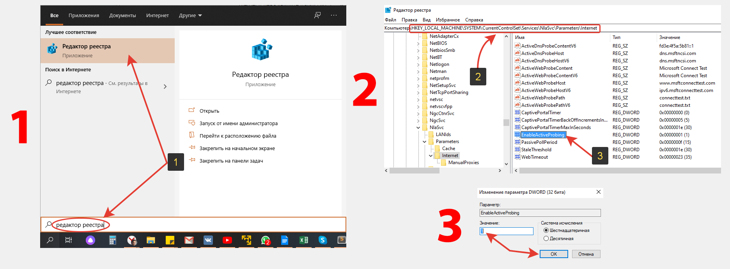
После этих действий лучше еще перезагрузить компьютер и по новой подключиться к интернету через вай-фай или провод. Проверьте, вероятнее всего проблема была в этом и все заработало.
Вариант 2 — проверяем целостность файлов, если в windows 10 «нет подключения к интернету», хотя он есть
Поскольку причиной появления проблемы в некоторых случаях могут быть и поврежденные системные файлы Windows и компоненты системного хранилища, нужно все это проверить.
Сейчас для кого-то будут страшные команды, но не стоит бояться, ведь нам требуется лишь внимательно их набрать и не более 😊
- Откройте командную строку, так и набрав в поиске виндовс, кликнув правой кнопкой мыши по найденному варианту и выбрав «Запуск от имени администратора».
- В черном окне внимательно введите команду
DISM.exe /Online /Cleanup-image /Restorehealthи нажмите Enter на клавиатуре для выполнения. Дождитесь ее завершения. - Очистите предыдущую команду и введите, после чего выполните новую
SFC.exe /SCANNOWТакже дожидаемся окончания процесса.
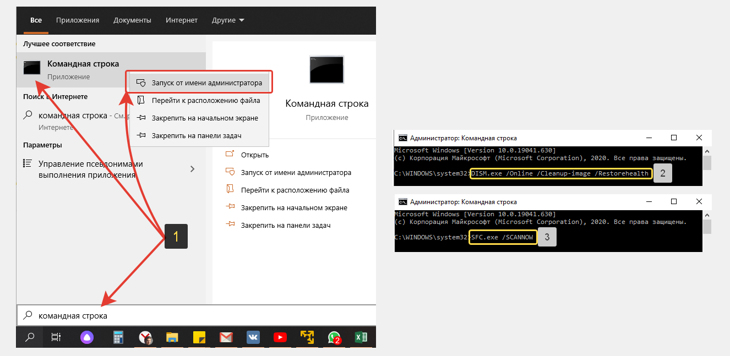
Теперь проверяем, не исправилась ли проблема: отключаемся от интернета и подключаемся заново.
Вариант 3 — обновление кэша подключений, когда интернет работает, но пишет «без доступа к интернету»
Этот вариант также связан с выполнением команд в консоли. Откройте ее как описано в способе выше, если уже успели закрыть и обязательно от имени администратора, иначе не все команды выполнятся. Нам потребуется по порядку ввести 5 штук.
Снова будьте внимательны при вводе! После ввода каждой, нажимаем клавишу «Ввод» (он же Enter на клавиатуре).
- netsh winsock reset
- netsh int ip reset
- ipconfig /release
- ipconfig /renew
- ipconfig /flushdns
После этой процедуры лучше еще компьютер перезагрузить. Для надежности, так сказать 🙂 И проверять, не пропало ли сообщение «Без доступа к интернету».
Вариант 4 — обновить, переустановить драйвера сетевых адаптеров
Устаревший или просто некорректно работающий драйвер также может быть причиной возникновения проблемы. Поэтому, первое, в чем вы должны быть уверены — установлены ли они с официального сайта производителя устройства (т.е. самого ноутбука или фирмы, выпустившей сетевой адаптер / материнскую плату, если речь идет о стационарном компьютере).
Потому что скачивать драйвера откуда попало нельзя. Они могут быть и просто кривыми и устаревшими и вообще так можно вирус подцепить!
Поэтому в любом случае проверьте, нет ли свежих драйверов на ваши сетевые адаптера (я имею ввиду Wi-Fi и LAN, т.е. проводное) на сайте производителя. В этом вам помогут следующие заметки:
- Поиск драйверов для ноутбука или купленного в сборе стационарного ПК;
- Ищем драйвера для отдельных устройств.
Даже если новых версий нет, никак не помещает скачать последнюю имеющуюся на сайте и переустановить. Бывает, что драйвер просто был неправильно установлен и повторная установка может помочь.
А потом еще можно зайти в диспетчер устройств (опять же, набрав в поиске Windows) и попробовать обновить. Для этого раскрываем «Сетевые адаптеры», кликаем правой кнопкой мыши по адаптеру Wi-Fi (затем тоже самое проделываем для Ethernet LAN) и выбираем «Обновить драйвер». В следующем окне нажимаем «Автоматический поиск».
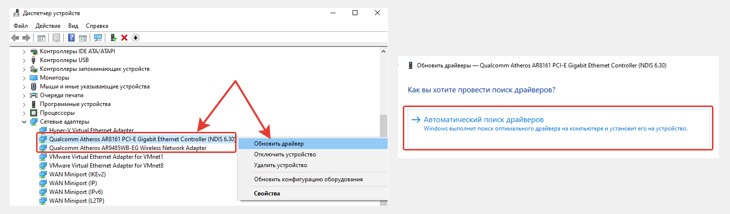
Если система предложит обновить, то НЕ отказываемся.
Так мы уже на 100% будем уверенными, что с драйверам все в порядке и осталось проверить результат: перезагрузите компьютер и подключитесь к интернету. Возможно теперь система уже не пишет «Без доступа к интернету» не смотря на то, что он на самом деле есть?
Другие способы решения неполадок
Если варианты выше не помогли, то можно еще попробовать такие банальные вещи:
- Временно отключить всю антивирусную защиту. Как бы это не было странным, но антивирусы, а точнее их неверные настройки являются источником многих проблем на компьютере, особенно если в нем есть еще и фаервол. Поэтому рекомендую не устанавливать защиты, в принципах работы которой вы не разбираетесь. А отключить подобные программы и проверить, не решилась ли проблема после перезагрузки ПК, однозначно стоит.
- Проверить, нет ли обновлений для Windows и если есть, установить их. Отсутствие свежих патчей и обновлений также может стать причиной недуга, поэтому нужно убедиться, что они вообще у вас регулярно скачиваются. О загрузке и настройке обновлений для 10-й винды я рассказывал здесь.
Основные выводы
Подводя итог, и отвечая на вопрос, почему видим, что в системе «нет доступа в интернет» через wifi на ноутбуке, хотя подключение есть, напомню, что не всегда результат дает какой-то один из вариантов. В некоторых случаях нужно исправить сразу одно-другое-третье, то есть пройти сразу по всем способам, что приведет к нужному результату.
Мне помог только первый описанный вариант (с правкой реестра) и почему-то думаю, что он будет основным спасением для многих других пользователей 😊 Начните с него, проверьте и далее по порядку попробуйте остальные…
Может случиться и так, что не поможет ни один из перечисленных в этой заметке способов, ведь причин появления проблемы очень много. В таком случае напишите в комментариях, что попробовали все, что я предложил и я подумаю над другими вариантами, сообщу вам, что еще можно сделать.
Очень часто нам встречается такая проблема, как отсутствие доступа к Wi-Fi. В основном эта проблема возникает в операционной системе Windows. В чём же причина, и что послужит решением проблемы? Это мы сейчас и постараемся узнать.
Итак, существует несколько причин, по которым ноутбук не может подключиться к Wi-Fi. Проблемы , с настройками самого ноутбука, устаревшие драйвера. Давайте рассмотрим подробнее эти причины и найдём способы устранения неполадки.
1. Наиболее простой способ Проблема заключается в отсутствие подключённого беспроводного адаптера на самом ноутбуке. В каждой модели ноутбука производители устанавливают на клавиши F кнопку включения или выключения адаптера Wi-Fi. Посмотрите на клавиатуру и найдите символ Wi-Fi, обычно он располагается на F5, F10 или F12.
Далее, находим кнопку функции Fn и одновременно несколько раз нажимаем на Fn и F12 (Вы нажимаете на ту клавишу, где нарисован значок Wi-Fi), смотрим что происходит, есть ли изменения. Иногда бывает, что Fn не активна, потому как нет установленных драйверов, если при нажатии F12 и Fn ноутбук никак не реагирует, то проверьте Fn клавишу, прибавляя или убавляя громкость.
Помимо адаптера, нужно проверить в настройках сетевого подключения подключена ли сетевая карта. Одновременно зажимаем Win+R. В открывшемся окне, есть строка «Открыть», забиваем в неё: ncpa.cpl и жмём Ок.
ИнтернетЗаписываем диск с помощью Nero Burning ROM Как записать диск с помощью nero
Одним из наиболее популярных способов создания загрузочного диска Windows является способ описанный в данной статье. А точнее в создании нам поможет небезызвестная миру…
×










Чуть ли ни каждый день посетители нашего сервисного центра задают вопрос: почему ноутбук или ПК видит Wi-Fi сеть в списке доступных, но не подключается к роутеру (точке доступа). Сегодня мы расскажем, почему такое может случаться, и как решить эту проблему. Ведь ноутбук без Интернета — бесполезная вещь. Что на нем тогда делать? Не в шахматы же играть. Итак, поехали.
Причина №0 — пользователь вводит неправильный ключ безопасности (т.е. пароль от Wi-Fi). Поэтому, для начала убедитесь, что вводите действительный пароль. Лучше всего установите ключ из 10 цифр и вы точно не перепутаете раскладку языка.
Чаще всего проблема в том, что у Wi-Fi передатчика вашего ноутбука не хватает мощности для того, чтобы сигнал достиг антенны роутера. Но в то же время беспроводной приёмник ловит сеть роутера, потому что у роутера зачастую более мощный радио передатчик.
Другими словами можно сказать так: клиентское устройство «видит» сигнал роутера, но роутер не «видит» более слабый сигнал клиента. Поэтому, получается на первый взгляд нелепая ситуация, когда ноутбук сеть видит, но не подключается к ней.
Решение: это не является неисправностью. Выход — сократить расстояние между клиентом и роутером. В больших домах рекомендуется располагать роутеры и точки доступа посередине территории либо использовать схему из нескольких роутеров для подключения к Интернету.
Если вы уверены в том, что это не ваш случай, читайте далее.
Если данная Wi-Fi сеть принадлежит вам, зайдите в настройки роутера или точки доступа и внесите MAC-адрес устройства (которое находит Wi-Fi сеть, но не подключается) в список разрешённых:
Если сеть и роутер не ваши, попросите администратора настроить доступ к Wi-Fi и Интернету для вашего компьютера или ноутбука, если это представляется возможным.
Если в настройках Wi-Fi сети маршрутизатора вы установили стандарт 802.11n only, то к беспроводной сети смогут подключаться только те ноутбуки, которые поддерживают стандарт N. Чаще всего, это новые смартфоны, ноутбуки и планшеты. Для того, чтобы старые устройства тоже могли подключаться к роутеру и выходить в Интернет, установите в настройках режим 11bgn mixed (смешанный):
Это случай не очень частый, но все же встречается. Последний раз я сталкивался с подобным на ноутбуке Asus своего знакомого. Дело было так: ноутбук официально поддерживал только Windows 8.1, но в магазине человеку продали и установили лицензионную Windows 10. Когда менеджер зашел на официальный сайт производителя и понял, что драйверов под «десятку» нет, он вручную установил на ноутбук Wi-Fi драйвер от Windows 8. Вот и появилась та проблема, о которой мы сегодня говорим — ноутбук обнаруживает все Wi-Fi сети вокруг, но подключается через раз и соединение постоянно обрывается.
В данной ситуации единственным правильным решением проблемы будет установка совместимого драйвера. Зайдите на официальный сайт производителя ноутбука и скачайте последнюю версию. Если под данную ОС драйверов нет, необходимо установить ту версию Windows, которая рекомендуется к использованию на данном ПК. В моем случае пришлоась установить Windows 8.1 и только тогда Wi-Fi заработал нормально и Интернет соединение перестало обрываться.
По данной теме советую прочитать наши статьи:
Надеюсь, эти советы помогли вам решить проблему и ваш ноутбук или ПК теперь успешно подключается к Wi-Fi и у вас есть доступ к Интернету. Если остались вопросы, задавайте их в комментариях.
Используемые источники:
- https://serfery.ru/kompyuternaya-gramotnost/oshibka-net-dostupa-v-internet-hotya-podklyuchenie-est/
- https://comuedu.ru/network/the-laptop-does-not-connect-to-the-mobile-access-point-why-the-laptop-does-not-connect-to-wifi.html
- https://compfixer.info/wlan-connect-issue/

 Ноутбук не подключается к интернету через WiFi. Почему ноутбук не подключается к WiFi?
Ноутбук не подключается к интернету через WiFi. Почему ноутбук не подключается к WiFi?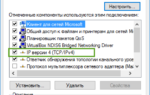 Ноутбук видит Wi-Fi но не подключается? Давайте быстро это исправим!
Ноутбук видит Wi-Fi но не подключается? Давайте быстро это исправим!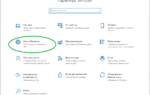 Не работает Wi-Fi на ноутбуке: почему он не подключается к Wi-Fi сети. Что можно сделать?
Не работает Wi-Fi на ноутбуке: почему он не подключается к Wi-Fi сети. Что можно сделать?
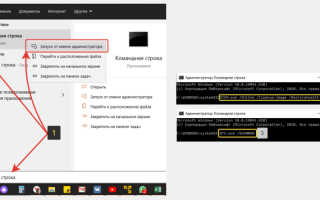
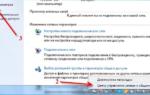 Ноутбук не подключается к WiFi, а телефон подключается — все способы решения этой проблемы
Ноутбук не подключается к WiFi, а телефон подключается — все способы решения этой проблемы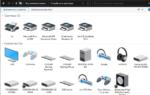 Почему ноутбук видит сеть WiFi, но не подключается к ней, что делать в этом случае
Почему ноутбук видит сеть WiFi, но не подключается к ней, что делать в этом случае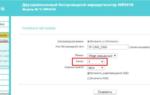 Решаем проблему, когда ноутбук видит Wi-Fi, но не подключается
Решаем проблему, когда ноутбук видит Wi-Fi, но не подключается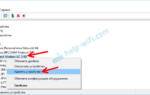 Ноутбук не подключается к Wi-Fi: "не подключено, нет доступных подключений" (горит красный крестик в трее)
Ноутбук не подключается к Wi-Fi: "не подключено, нет доступных подключений" (горит красный крестик в трее)